На платформі Snapchat до скріншотів ставляться дуже серйозно. Коли ви робите скріншот чийогось особистого посту,
Реклама
Реклама
На iPhone немає надійних сторонніх інструментів для того, щоб робити скріншоти в Snapchat без повідомлень, зате є декілька хитрощів, які в цьому допоможуть. Про всіх них ми розповімо нижче.
1. Використовуйте інший смартфон
Найбезпечніший спосіб зробити фотографіюісторії людини так, щоб він про це не дізнався, за допомогою іншого смартфона. Так, варіант не ідеальний, але ви можете просто навести камеру іншого смартфона або пристрою на екран свого iPhone з історією і зробити фото або зняти відео.
2. Очистіть кеш
Ще один спосіб - очистити кеш додатка Snapchat відразу після перегляду історії. Щоб це зробити, дотримуйтесь кроків нижче:
Реклама
Реклама
Крок 1: Для початку відкрийте додаток Snapchat і почекайте, поки завантажиться історія, скріншот якої ви хочете зробити. Не відкривайте історію відразу.
крок 2Відкрийте Пункт управління і включіть Авіарежім, щоб відключити Wi-Fi і мобільний інтернет.
крок 3: Тепер відкрийте історію і зробіть скріншот.
крок 4: Не відключаючи Авіарежим, зайдіть на свій профіль та натиснітьналаштування->Очистити кеш->Видалити все.


Програма перезапуститься. Тепер можна відключити Авіарежім. Користувач не отримає повідомлення про те, що ви зробили скріншот його історії.
3. Авіарежім + перезавантаження
Якщо ви не довіряєте способу вище, є більш надійний варіант.
Спочатку повторіть кроки 1 - 3, а потім перезавантажте iPhone. Коли смартфон включиться, відкрийте Snapchat, і ви побачите, що ніяких слідів від скриншота не залишилося.
4. Використовуйте QuickTime на Mac
Якщо ви не хочете чистити кеш або перезавантажувати смартфон кожен раз, коли вам потрібно зробити скріншот, але скріншоти повинні бути в хорошій якості, можна використовувати QuickTime на Mac.
Крок 1: Підключіть свій iPhone до Mac і запустіть програмуQuickTime.
крок 2: На панелі меню виберітьфайл>новий відеозапис.
крок 3: Натисніть на стрілочку поруч із кнопкоюзаписта переключіть джерело на iPhone.
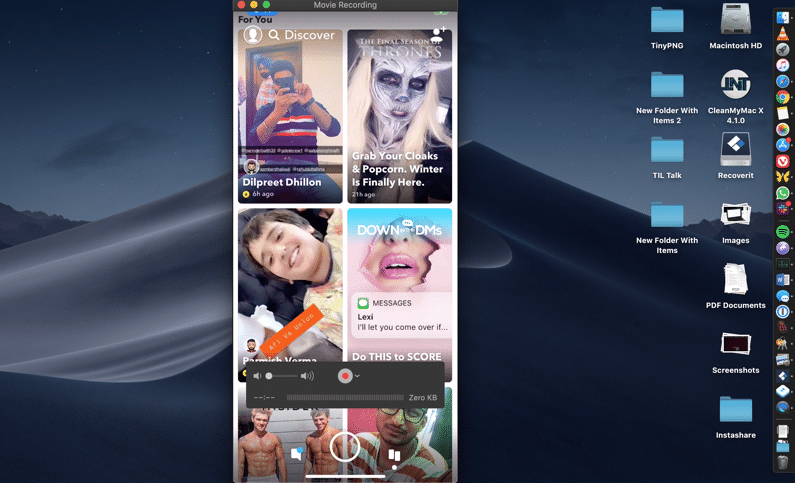

Крок 4:Тепер натисніть кнопкузаписта відкрийте історію, яку хочете зберегти. Коли закінчите, знову натисніть кнопку, щоб зупинити записування. Тепер відео можна зберегти або редагувати.
Сподіваємося, хоч один із способів вище допоможе вам робити скріншоти історій в Snapchat і при цьому залишатися непоміченими.